Приложение яндекс переводчик как пользоваться
Приложение Яндекс автоматически определяет язык загруженной страницы и предлагает перевести ее на русский или другой язык по вашему выбору. А в устройствах с Android встроенный переводчик распознает текст на картинках и показывает перевод поверх оригинального текста.
Перевод страниц
Чтобы перевести страницу с иностранного языка на русский, нажмите на странице значок или:
В верхней части экрана появится панель перевода, где отображается ход процесса. Если вы хотите прервать перевод, нажмите значок в правой части панели.
Вернуться к странице на исходном языке можно одним из способов:
В панели перевода нажмите значок в правой части панели.
Перевод слов и фраз
Примечание. Доступно только для устройств с Android.Приложение Яндекс переводит c иностранного языка на русский отдельные слова или предложения. Чтобы увидеть перевод слова или фразы, выделите их. В верхней части экрана появится всплывающая панель с переводом.
Чтобы посмотреть все переводы слова или фразы:
На появившейся панели нажмите → Яндекс.Переводчик Примечание. Для просмотра вариантов перевода установите приложение Яндекс.Переводчик.Перевод картинок
Примечание. Доступно только для устройств с Android. Выберите пункт контекстного меню Перевести текст на картинке .Перевод появится поверх исходного изображения.
Чтобы посмотреть оригинал изображения:
Выберите пункт контекстного меню Показать оригинал картинки . Если в настройках включена опция Автоматический перевод картинок , достаточно просто перевести страницу. Если опция Автоматический перевод картинок отключена, в верхней части экрана на панели перевода нажмите значок .Чтобы вернуть оригинальный текст на картинках, нажмите значок . Для просмотра на языке оригинала и страницы, и картинок, нажмите на панели перевода значок .
Примечание. Вы можете переводить картинки и вне страниц. Например, вы хотите поздравить с Рождеством свою визави из Британии. Поиском вы найдете множество поздравительных открыток, но если вы не сильны в английском, то не сможете быть уверены, что на открытке правильно указаны адресат и тема поздравления. Не ошибиться вам помогут Яндекс.Картинки.Смена языка перевода
Примечание. Доступно только для устройств с Android.Чтобы перевести страницу на язык по вашему выбору:
В верхней части страницы на панели перевода выберите из списка нужный язык. Примечание. Если в настройках включен автоматический перевод картинок, то при смене языка перевода они тоже переведутся на новый язык. Если автоматический перевод картинок отключен, то после смены языка перевода на панели перевода в верхней части экрана нажмите значок .Настройки перевода
Примечание. Доступно только для устройств с Android.Если вы хотите, чтобы при переводе страницы автоматически переводились и картинки:
Если вы не хотите, чтобы картинки автоматически переводились при переводе страницы:
Отключение переводчика
Примечание. Доступно только для устройств с Android. В блоке Яндекс.Переводчик отключите опцию Предлагать перевести страницу . Примечание. Доступно только для устройств с Android. В блоке Яндекс.Переводчик отключите опцию Переводить слова и фразы .Проблемы с переводом
Примечание. Перевод слов и фраз доступен только для устройств с Android.Переводчик в приложении включен по умолчанию. Убедитесь, что ранее вы не отключили переводчик вручную:
Автоматический перевод страниц (страницы переводятся на язык интерфейса без запроса). Автоматический перевод картинок (при переводе страницы текст на картинках тоже переведется). Примечание. Перевод картинок доступен только для устройств с Android.Сайты используют для отображения картинок различные технологии. Мы постепенно учимся их обрабатывать, но не можем гарантировать перевод для всех случаев. Также текст на картинке не переведется, если:
Перевод текста в камере
В приложении Яндекс вы можете перевести текст на фото, объявлении или дорожном указателе с помощью Умной камеры.
Язык интерфейса
Чтобы интерфейс приложения Яндекс отображался на другом языке, измените язык самого устройства.
Примечание. Производители мобильных устройств могут менять интерфейс Android. Инструкции приведены для Android без модификаций. Примечание. Если приложение не поддерживает язык, выбранный в настройках устройства, то будет использован английский. ","prev_next":<"prevItem":<"disabled":false,"title":"Отзывы о сайтах","link":"/support/m-yandex/app/review.html">,"nextItem":>,"breadcrumbs":[,],"useful_links":null,"meta":,"voter":","extra_meta":[>,>,>,>,>,>,>,>,>,>,>,>,>,>,>,>,>,>,>,>,>,>,>,>],"title":"Перевод - Приложение Яндекс. Справка","productName":"Приложение Яндекс","extra_js":[[,"mods":,"__func137":true,"tag":"script","bem":false,"attrs":,"__func67":true>],[,"mods":,"__func137":true,"tag":"script","bem":false,"attrs":,"__func67":true>],[,"mods":,"__func137":true,"tag":"script","bem":false,"attrs":,"__func67":true>]],"extra_css":[[],[,"mods":,"__func69":true,"__func68":true,"bem":false,"tag":"link","attrs":>],[,"mods":,"__func69":true,"__func68":true,"bem":false,"tag":"link","attrs":>]],"csp":<"script-src":[]>,"lang":"ru">>>'>Приложение Яндекс автоматически определяет язык загруженной страницы и предлагает перевести ее на русский или другой язык по вашему выбору. А в устройствах с Android встроенный переводчик распознает текст на картинках и показывает перевод поверх оригинального текста.
Перевод страниц

Чтобы перевести страницу с иностранного языка на русский, нажмите на странице значок или:


В верхней части экрана появится панель перевода, где отображается ход процесса. Если вы хотите прервать перевод, нажмите значок в правой части панели.
Вернуться к странице на исходном языке можно одним из способов:

В панели перевода нажмите значок в правой части панели.

Перевод слов и фраз
Примечание. Доступно только для устройств с Android.Приложение Яндекс переводит c иностранного языка на русский отдельные слова или предложения. Чтобы увидеть перевод слова или фразы, выделите их. В верхней части экрана появится всплывающая панель с переводом.
Чтобы посмотреть все переводы слова или фразы:

Перевод картинок
Примечание. Доступно только для устройств с Android. Выберите пункт контекстного меню Перевести текст на картинке .Перевод появится поверх исходного изображения.
Чтобы посмотреть оригинал изображения:
Выберите пункт контекстного меню Показать оригинал картинки . Если в настройках включена опция Автоматический перевод картинок , достаточно просто перевести страницу.
Чтобы вернуть оригинальный текст на картинках, нажмите значок . Для просмотра на языке оригинала и страницы, и картинок, нажмите на панели перевода значок .
Примечание. Вы можете переводить картинки и вне страниц. Например, вы хотите поздравить с Рождеством свою визави из Британии. Поиском вы найдете множество поздравительных открыток, но если вы не сильны в английском, то не сможете быть уверены, что на открытке правильно указаны адресат и тема поздравления. Не ошибиться вам помогут Яндекс.Картинки.Смена языка перевода
Примечание. Доступно только для устройств с Android.Чтобы перевести страницу на язык по вашему выбору:
В верхней части страницы на панели перевода выберите из списка нужный язык.
Настройки перевода
Примечание. Доступно только для устройств с Android.

Если вы хотите, чтобы при переводе страницы автоматически переводились и картинки:

Если вы не хотите, чтобы картинки автоматически переводились при переводе страницы:

Бесплатное мобильное приложение Яндекс.Переводчик работает без доступа к интернету и переводит текст с фотографий и картинок.
Яндекс.Переводчик доступен для пользователей мобильных устройств с Android и iOS. Скачайте приложение в официальных магазинах:
Подробнее о приложении см. в Справке Яндекс.Переводчика для Android и iOS.
","prev_next":<"prevItem":<"disabled":false,"title":"Подборки","link":"/support/translate/collections.html">,"nextItem":>,"breadcrumbs":[],"useful_links":null,"meta":,"voter":","extra_meta":[>,>,>,>,>,>,>,>,>,>,>,>,>,>,>,>,>,>,>,>,>,>,>,>],"title":"Мобильное приложение - Яндекс.Переводчик. Справка","productName":"Яндекс.Переводчик","extra_js":[[,"mods":,"__func137":true,"tag":"script","bem":false,"attrs":,"__func67":true>],[,"mods":,"__func137":true,"tag":"script","bem":false,"attrs":,"__func67":true>],[,"mods":,"__func137":true,"tag":"script","bem":false,"attrs":,"__func67":true>]],"extra_css":[[],[,"mods":,"__func69":true,"__func68":true,"bem":false,"tag":"link","attrs":>],[,"mods":,"__func69":true,"__func68":true,"bem":false,"tag":"link","attrs":>]],"csp":<"script-src":[]>,"lang":"ru">>>'>Бесплатное мобильное приложение Яндекс.Переводчик работает без доступа к интернету и переводит текст с фотографий и картинок.
Яндекс.Переводчик доступен для пользователей мобильных устройств с Android и iOS. Скачайте приложение в официальных магазинах:



Подробнее о приложении см. в Справке Яндекс.Переводчика для Android и iOS.
Или хотите узнать текст любимой песни, которого нет в интернете. Или в чужой стране вам надо с кем-то объясниться. Открываете приложение, собеседник говорит — вы читаете перевод его речи на экране. Потом вы говорите — он читает. И все в реальном времени.

В любом случае нам на помощь приходят различные онлайн-переводчики. Все они бесплатные и позволяют быстро узнать значение слова, предложения или даже целого текста. Какие-то из них умеют распознавать речь, читать тексты и считывать картинки.
Один из наиболее популярных вариантов – это Yandex Translate (в виде онлайн-сервиса и мобильного приложения), предназначенный для автоматического перевода различных иностранных текстов (с немецкого, английского, турецкого и еще нескольких десятков языков). Давайте разберемся, как пользоваться данным инструментом.
Возможности переводчика от Яндекса
Яндекс.Транслейтер можно считать как обычным словарем, так и сервисом онлайн-перевода, и автономным (без необходимости подключения к интернету) приложением. Вы можете использовать как тексты на русском, так и на других языках, которыми этот сервис владеет в совершенстве (их несколько десятков).
При вводе текста пользователю высвечиваются подсказки, чтобы упростить работу. Опечатки исправляются автоматически. Имеется возможность прослушать как исходный текст, так и переведенный.

Также можно текст наговорить через микрофон (смартфон или планшет), что очень удобно, например, при общении с кем-то за границей. Он просто говорит вам фразу, а Yandex Translate тут же переводит на ваш язык (и наоборот).
Поддерживаются такие мобильные платформы, как iOS, Android, Windows. Основная версия сайта доступна через браузер, но есть и варианты мобильных приложений, которые удобны тем, кто постоянно путешествует по разным странам. Просто зайдите в Апп Стор или Гугл Плей и введите в поисковой строке «яндекс переводчик».

Как мобильное приложение, так и сам сайт Переводчика позволяет не только вводить и копировать тексты, но и просто вставлять Урл сайта, который нужно перевести. Да, многие браузеры, построенные на базе Хрома, тоже умеют переводить сайты, но там имеется поддержка далеко не всех языков, да и качество перевода может быть хуже.
Скачав мобильное приложение, вы сможете использовать все функции без подключения к интернету. Достаточно подгрузить словари интересующих языков (например, только русский, английский и немецкий либо сразу 7-10 различных языков).

Если подключение к Интернету есть, пользователю становится доступна огромная база языков. В каталоге их более пятидесяти штук.
Основные возможности и преимущества сайта (приложения) от Яндекс:
- автоматический ввод слов, исправление грамматических ошибок;
- пользователь сможет ознакомиться с историей переводов;
- голосовой ввод, набор;
- имеется встроенный словарь синонимов;
- в словарных статьях уже есть примеры использования иностранных слов;
- необходимые вам переводы можно добавить во вкладку «избранное»;
- язык определяется автоматически;
- распознавание текста на изображениях.
В целом минималисткая страница Yandex Translate Online – оптимальное решение как для домашнего использования, так и при работе с различными документами (например, его могут использовать SEO-мастера, занимающиеся продвижением для упрощения работы). В закладки ее, однозначно!
Как работать с Переводчиком
Мы видим перед собой два поля. В одно из них вписывается текст самим пользователем (или копируется через буфер обмена), во втором появляется уже переведенный и преобразованный Yandex Переводчиком результат. Попробуем ввести небольшой отрывок текста.

*при клике по картинке она откроется в полный размер в новом окне
По умолчанию текст был переведен с русского (автоматически определился) на английский. Чтобы выбрать другой язык, нажимаем на кнопку «АНГЛИЙСКИЙ», расположенный в левом верхнем углу второго поля.

Выберем, например, французский язык и посмотрим на то, как изменится результат перевода. При наведении мышью на определенное слово, оно подсветится в обоих вариантах (на русском и французском соответственно).
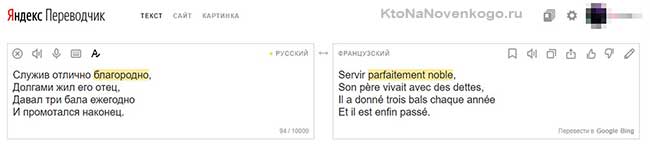
*при клике по картинке она откроется в полный размер в новом окне
Если ввести одно слово, то можно подобрать синонимы к нему на обоих языках, узнать род и число существительного, падеж глагола. Словом, полную информацию о введенном вами сочетании букв. Для благозвучия вы можете заменять слова походу перевода на более подходящие.

Чтобы узнать, как произносится то или иное слово, нажимаем на значок «громкоговорителя» в панели инструментов и слушаем, что скажет нам робот Яндекса.

Если вы недовольны переводом (например, ввели слово – а перевод оказался с диаметрально противоположным значением), то можете внести свои корректировки в словарь. Они будут проверены и учтены. Для этого нажимаем на карандашик.

Можно перевести текст с картинки. Просто переходите на вкладку «Картинка» из верхнего меню и перетаскиваете туда нужное изображение.
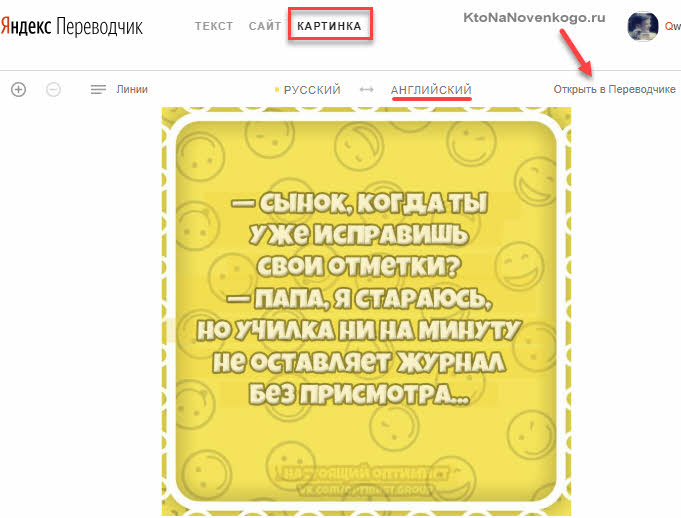
Выбираете нужное направление перевода и жмете на кнопку «Открыть в переводчике». Текст с картинки будет распознан и переведен на нужный язык (в нашем случае с русского на английский).

Лепота. Представьте. Вы сфоткали на телефон, например, инструкцию на незнакомом вам языке, загрузили ее в транслейтер и получили текст на русском. Буквально на минуту и без каких-либо «танцев с бубном».
С базовыми функциями мы ознакомились. Остальные нюансы вы увидите в ходе работы с Yandex Translator. Не забывайте о том, что можно переводить даже веб-страницы целиком. Использование сервиса полностью бесплатное и не требует покупки подписки.
Плюсы и минусы перевода текстов в Яндексе
Стоит ли пользоваться Яндекс Переводчиком для работы с иностранными и русскими текстами? Решение выносите вы сами – все зависит от целей и задач, которые необходимо достичь. В большинстве случаев, заказ перевода у профессионалов выйдет быстрее и качественнее.
Но если вам требуется обработать небольшое количество текста, то обратитесь к Яндексу. Сервис отличается достаточным количеством преимуществ использования:
- быстрый и в большинстве случаев точный перевод;
- есть возможность подобрать синонимы переводимому слову;
- не нужно покупать подписку или платить за регистрацию;
- регистрироваться вовсе не нужно;
- можно услышать, как правильно произносить иностранные слова;
- перевод текста с картинок.
Большое количество плюсов, конечно, успели заметить постоянные пользователи. Но не обошлось и без минусов. Переводчик от Яндекса имеет несколько отрицательных черт:
- перевод пусть и точный, но машинный – текст потребуется вычитать и проверить на логические ошибки;
- для использования в режиме офлайн придется скачивать дополнительные словари, они не подгружаются автоматически;
- произнесение сложных слов может быть неверным.
Впрочем, перечисленные недостатки встречаются практически у всех онлайн-переводчиков: и Promt, и Google не отличились в этом плане. Поэтому данный сервис – отличная альтернатива с хорошим качеством словарей и бесперебойной работой.
Резюме
Yandex Translate – популярный сервис для русско-английского, англо-русского и многих других видов перевода. Пользователи отмечают, что словари у Яндекса гораздо лучше, нежели у Гугл Транслейт, а тексты получаются более «человечными».
Что же, каждый решает сам – попробуйте данную площадку, и вы сможете составить собственное мнение о ней. Наш же вердикт – Яндекс Переводчик отлично подходит для рутинных задач и упрощает повседневную работу с иностранными текстами.

Яндекс Переводчик — одно из популярных приложений, которое способно помочь вам в разных сложных обстоятельствах с текстом. Наверняка многие из вас знают или когда-то пытались приступить к обучению английского языка. Возможно у кого-то это получается хорошо, а у кого-то не очень. Частые переезды по городам и странам диктуют нам свои условия. Вам просто необходимо знать хотя бы базовый уровень английского или другого иностранного языка. Если ничего не получается, то лучшим решением будет воспользоваться приложением. Вы можете с нашего сайта скачать бесплатную программу Яндекс.Переводчик на компьютер Windows 7, 8, 10 в любое время. Здесь предусмотрены самые распространённые языки, которые могут помочь пользователю.



Описание
Разработчики смогли создать отличное приложение, которое продумано до мелочей. Вы можете даже не усложнять себе жизнь новыми знаниями, если на это нет времени. Программа позволит получить всю нужную информацию за несколько секунд. Давайте же подробнее рассмотрим, что именно вам здесь ждёт.
Приложение поможет вам получить доступ к 50 языкам. Они могут быть популярными или наоборот не самыми известными.Вам предстоит ввести любую фразу, чтобы тут же ее перевести. При этом можно просто вписывать слова или использовать голосовой помощник. При этом вы сможете увидеть даже транскрипцию, которая поможет вам прочесть написанное. Данная возможность достаточно удобная для человека, поэтому сервис считается таким популярным. Разработчики постоянно обновляют приложение. В последний раз они добавили вариант набора слов через фотографию. Если вам это не подходит, то можете воспользоваться стандартными способами. Если хотите попробовать новый вариант, то предстоит сделать фото текста и после этого оно загрузится в приложение. Вы сможете получить перевод текста. В целом выбирайте сами, что будет для вас более привычно и просто. Можете скачать бесплатную программу Яндекс.Переводчик на ПК или ноутбук и уже сейчас начать ей пользоваться.
Как пользоваться проектом Яндекс.Переводчик?
Когда вы вводите текст, то видите сбоку перевод. Можно навести мышкой на нужное слово, чтобы узнать его обозначение. Здесь вы встретите много функций, которые помогают разобраться с разными предложениями на иностранном языке. Также приложение имеет и особую историю для сохранения разных фрагментов. Вы всегда можете к ней обратиться, чтобы узнать, что было переведено вами за определённый период.
Если у вас пропал интернет, а текст срочно предстоит перевести, вы сможете решить проблему. Можно загрузить себе на устройство оффлайн переводчик, чтобы он всегда был у вас под рукой.Сам словарь можно очень быстро загрузить. Для этого, вам предстоит использовать настройки. Выберите нужный язык, а также диалект, если это необходимо. Само приложение имеет ряд функций, которые обладают полезными свойствами. Все это поможет лучше понять саму схему работы. Используйте самые популярные варианты для перевода. Воспроизводите текст через голосовой помощник или переводите его частями. Также можно выбирать и путь, который позволяет сразу переводить текст по картинкам. Все это поможет как школьникам, так и обычным людям в работе. Вы значительно сократите своё время, выбрав такую программу для работы. Получив перевод и нажав на отбельное слово, можно увидеть разные способы для его употребления. Запустить Яндекс.Переводчик на компьютер, чтобы получить больше полезной информации по переводу.
Разработчики постарались над приложением. Теперь оно может удовлетворить разные запросы людей. Отметим, что распознавание текста через фото доступно ещё не на всех языках. В будущем он обязательно будет расширяться, так что можете следить за обновлениями. Увлекательным моментом является то, что проект может работать с огромными текстами. При первом запуске вы подучите множество подсказок, которые позволят во всем разобраться. Находите нужно через историю, а также пользуйтесь архивами для поиска старых данных. При желании можно даже добавить некоторые переводы в избранное, это поможет быстро их находить и использовать.
Особенности программы на ПК
Программа стала очень популярной за последнее время. Это связано с тем, что компания Яндекса постоянно обновляет данные и следит за своим творением. Многие слова будут отлично погружаться, тем самым перевод будет максимально приближен к реальности.
Плюсы и минусы
Если вы приступили к использованию проекта, то наверняка обратили внимание на ее преимущества. Давайте подробнее их рассмотрим:
- Огромный выбор языков, который позволит любому пользователю выбирать проект для перевода;
- Возможность наслаждаться программой без интернета. Для этого предстоит использовать словарь;
- Текст имеет транскрипцию, которая поможет ознакомиться с написанным материалом;
- Вы можете сами выбирать каким набором воспользоваться;
- Имеет связь с разными языками и диалектами;
- В предложениях, вы увидите несколько вариантов фраз, которые могут вам подойти;
- Перевод может осуществляться через картинки;
- Существует отличная система библиотеки, которая запоминает ваши запросы.
Если говорит о минусах, то можно выделить только то, что ещё не все диалекты и распознавания по фотографиям включены в проект.
Как установить Яндекс.Переводчик на компьютер или ПК?
Если вы хотите установить Яндекс.Переводчик для ПК или ноутбука, воспользуйтесь эмулятором LDPlayer. На нашем сайте вы найдёте это программное обеспечение, которое поможет с установкой солильного софта на компьютер. На данный момент эта утилита является одной из лучших в своём деле. При этом она простая и понятная. Чтобы эмулятор работал корректно, ваш процессор должен быть Intel или AMD, а оперативная память на жёстком диске должна включать 2ГБ свободного места. Давайте теперь рассмотрим подпорную инструкцию по запуску приложения:
- Первым делом стоит скачать эмулятор с этого сайта;

- Установите приложение на ПК;
- Зайдите в учётную запись через почту;

- Примените поиск, чтобы быстрее найти нужный проект;

- В Плей Маркете будет множество программ, схожих по функциям с этой. Выберите нужную и начните установку.
Похожие проекты
Небольшой итог
В итоге Яндекс Переводчик поможет вам в улучшении знаний, переводу данных и других мелочах. В любой момент можете ввести иностранную надпись, чтобы получить ее перевод. Если хотите воспользоваться хороший проектом, который точно пригодится в жизни, то вы зашли по адресу. С нашего сайта сможете скачать бесплатную программу Яндекс.Переводчик на компьютер Windows 7, 8, 10 в любое время.
Большинство приложений, доступных в Google Play, ориентированы на международный рынок, а потому изначально имеют поддержку большинства популярных языков, в число которых входит и русский. Благодаря этому мы можем с комфортом пользоваться ими, не сталкиваясь с непониманием иностранных слов, обозначающих тот или иной элемент интерфейса. Однако проблема языкового барьера целиком всем равно не исчезла и имеет обыкновение время от времени напоминать о себе. Рассказываем, как легко и просто переводить текст в любых приложениях на Android.

Как показал беглый опрос моих личных знакомых, всякий раз, когда большинство из них сталкиваются с незнакомыми словами на иностранном языке, они копируют их, вставляют в переводчик и получают готовый перевод. Когда я узнал об этом, у меня встали волосы дыбом, ведь зачем все так усложнять, если в том же «Google Переводчике» есть встроенная функция перевода, которая действует в любых приложениях без исключения?
Как включить переводчик в приложениях
- Установите приложение «Google Переводчик», запустите его и перейдите в контекстное меню;


Важно понимать, что перевести с помощью описанного выше способа можно только текст с возможностью выделения и копирования. По этой причине «Google Переводчик» прекрасно подойдет для переводов посланий на почте, в мессенджерах, на новостных сайтах. А вот обеспечить локализацию вашей любимой игры, у которой отсутствует перевод на русский язык, приложению не удастся. Это связано с тем, что текст в играх обычно является рисованным и не подлежит копированию.
Подписывайся на наш канал в Яндекс.Дзен. По жизни пригодится.
Свободное общение и обсуждение материалов

На этой неделе Apple представила пакет услуг iCloud+ для подписчиков своего облачного сервиса. В его состав входят три инструмента безопасности: безлимит для видео с камер HomeKit, Private Relay для шифрования интернет-трафика и функция подмены адресов электронной почты. Несмотря на то что iCloud на Android работает вполне исправно в виде прогрессивного веб-приложения, получить доступ к iCloud+ можно только на iOS. Но если заменить Private Relay можно и обычным VPN, а видео с камер видеонаблюдения можно грузить на Яндекс.Диск, то вот где взять функцию, скрывающую настоящий адрес электронной почты?
![]()
Так уж получилось, что о Google Pixel нам рассказали практически все еще до самой презентации. Это не были слухи или утечки. Компания сама все рассказала уже больше двух месяцев назад во время предварительного анонса. Мы знали, как будет выглядеть телефон, каких он будет цветов, но самое главное, нам подтвердили слухи о том, что он будет работать на фирменном процессоре. По сути, нам оставалось во время презентации узнать только цену и некоторые дополнительные подробности. Компания не стала перегружать нас информацией и рассказала все довольно быстро. И вот, что мы узнали во время этого мероприятия.

Как вы ищете приложения в Google Play? Ну, логично, что в первую очередь все ориентируются на название. Оно как минимум должно совпадать с тем, что вам нужно. Дальше мы обычно смотрим на количество загрузок. Ведь логично, что, если приложение уже скачали до нас 100 тысяч или миллион человек, то оно: а) безопасно и б) функционально. В принципе, можно обратить внимание ещё и на рейтинг приложения, но, поскольку он формируется на основе оценок пользователей из разных стран мира, лично я этого предпочитаю не делать. Но скоро Google изменит эту недоработку.
А у меня так не получается. Раньше так можно было, но сейчас просто в шторке появляется уведомление от переводчика и все.
Читайте также:


